Солнечный свет
Солнечный свет
Сложность урока: Сложный
В этом Фотошоп уроке вы узнаете, как создать красочные летние обои для рабочего стола.
Материалы для урока:
Архив
Сначала создайте новый файл размером 1024x768 px и разрешением 72 dpi.
Возьмите инструмент Прямоугольник  и растяните его на весь документ.
и растяните его на весь документ.
Выберите теперь Стиль слоя > Наложение градиента (щелкаем мышкой по слою с которым работаем в палитре слоев) и устанавливаем следующие параметры:

Редактор Градиента:

Мы должны получить следующее изображение:
Затем мы должны выбрать Перо  , чтобы представить первичный план холмов.
, чтобы представить первичный план холмов.

Создайте затем второй план, помещая это под первым слоем. Цвет, использованный в этом случае *5b5a00

Выберите следующие обозначенные параметры Стиль слоя> Внешнее свечение:

Стиль слоя - Внутреннее свечение:

Мы должны получить следующий результат. Таким образом мы представляем падающий свет на холмах.

Подрисуем еще пару холмиков:

Выберите этот стиль для последнего слоя: Стиль слоя> Внешнее свечение:

Стиль слоя - Внутреннее свечение:

Мы получим на сей раз следующую картину:

Те же самые параметры будут применены для правого холмика.

Затем мы выбираем инструмент  и рисуем ровный круг - это будет солнце. Слой с солнцем поместите под холмами.
и рисуем ровный круг - это будет солнце. Слой с солнцем поместите под холмами.
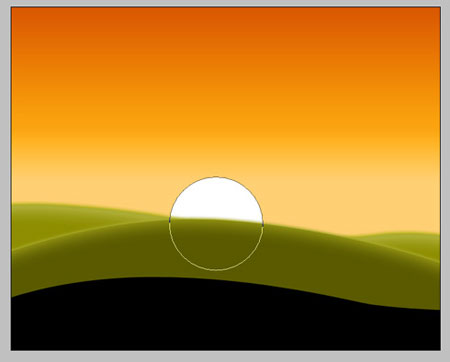
Примените Стиль слоя> Внешнее свечение как указано ниже:


Затем мы будем рисовать лучи солнца, выбираем снова Перо  , размещаем слой с лучами под солнцем.
, размещаем слой с лучами под солнцем.

Заливка/ Fill 0% для каждого луча.

Стиль слоя – Наложение градиента
Угол может быть изменен, в зависимости от направления луча от центральной части до вершины.

На этой стадии мы получим следующую картину:

То же самое действие должно быть сделано с остальной частью лучей.

Создайте новый слой (Ctrl+Shift+N) и скачайте эти кисти с травой.

Выберите кисть черного цвета, чтобы нарисовать цветы и траву, комбинируя и чередуя рисунок растений.

Теперь скачайте кисти Деревья. Выберите из следующей таблицы дерево, отмеченное с красной рамкой:

Нарисуйте дерево на новом слое черным цветом.

Создайте новый слой, скачайте кисти Птицы.

Разместите птиц примерно так же, как на рисунке ниже:

Затем открываем картинку с жирафами.

Отделите их от фона с помощью Ластика 

Разместите животных на нашу картину.

Далее Стиль слоя > Наложение цвета (Blending Options>Color Overlay)

После этого мы должны получить черные силуэты животных.

Скройте на некоторое время слои, содержащие рисунки из кистей. Нажмите комбинацию Ctrl+Shift+E для этих слоев, чтобы объединить их в один.

Выберите теперь Фильтр > Рендеринг > Блик (Filter - Render - Lens Flare) из главного меню и поставьте маленький крестик на центральной части солнца, установите следующие параметры:


Теперь объедините все слои (Shift+Ctrl+E).
Обои готовы!
Автор: adobetutorialz
Источник: www.adobetutorialz.com
Комментарии 158
Спасибо
Прекрасный урок! Спасибо!
Отличный урок, сделали обложку для сингла
Откуда качать все кисти??
лёгкий урок, для новичков...
Спасибо! Красивый урок)
Спасибо за урок!
Спасибо!
Спасибо!
Спасибо огромное! Незначительными усилиями чудесный сафари пейзаж!!
Спасибо!
Спасибо)
Замечательный урок! Спасибо
Вечерело))
Спасибо, ещё вариация на тему
Было интересно.
спасибо, интересный урок
Урок очень понравился. Спасибо. Только мне ближе лошади.
спасибо за урок) первая моя работа в Фотошопе)
пара вообще не в тему.
спасибо
красивая картина.Спасибо за урок
Спасибо за урок!!!
Спасибо! Отличный урок! Чтоб не повторяться, сделала тему Египет и закат поярче.
Спасибо.Тут поярче-закат получился.
Тоже "ночной" вариант сделала...
А мне кошки)
Спасибо, красиво получается! Только мне больше лошади нравятся :)
Тhanks;)
Спасибо.